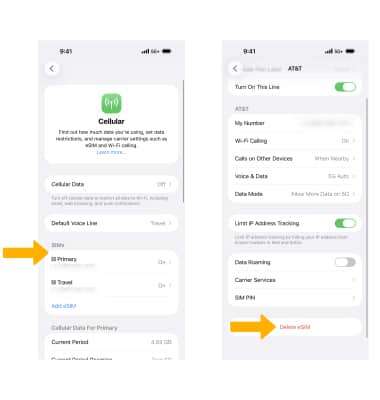En este tutorial, aprenderás a hacer lo siguiente:
• Configurar eSIM
• Administrar planes móviles
• Cambiar plan móvil para llamada telefónica
• Cambiar plan móvil para mensaje
• Silenciar una eSIM
• Borrar eSIM
Si intentas encontrar tu EID de tu eSIM asociada, mira el tutorial Busca el IMEI y número de serie.
Configurar eSIM
1. En la pantalla principal, selecciona la ![]() aplicación Settings.
aplicación Settings.
2. Seleccione Cellular, luego desplázate y selecciona Add eSIM.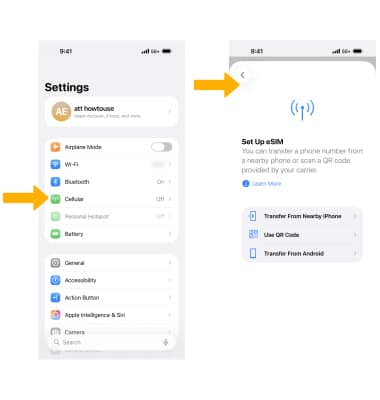
3. Seleccione la opción deseada.
Importante: Para este tutorial, se seleccionó Use QR Code.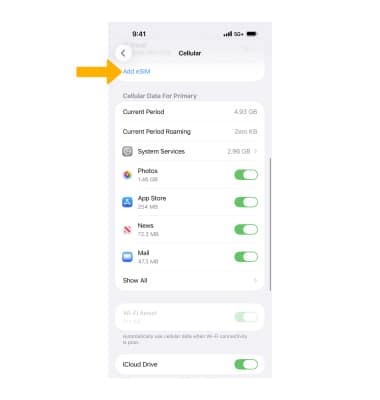
4. Utiliza la cámara de tu iPhone para escanear el código QR. Selecciona Ingresa detalles manualmente en la parte inferior de la pantalla, para ingresar de forma manual la información de tu plan.
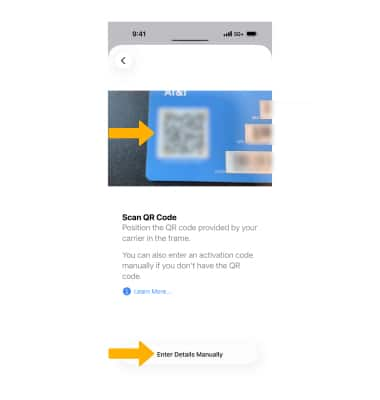
5. Selecciona Continue.
Importante: Si se te indica, etiqueta los planes móviles como desees y luego selecciona Continuar. Para etiquetar tus planes, selecciona el número de teléfono deseado y luego selecciona la etiqueta deseada o ingresa una etiqueta personalizada. Selecciona Done cuando termines. Selecciona tu línea predeterminada, luego selecciona Continuar. Selecciona la línea que deseas usar para iMessage, Facetime y Apple ID, luego selecciona Continuar. Selecciona la línea que deseas usar para datos móviles. Si lo deseas, selecciona el botón Allow Cellular Data Switching, luego selecciona Done. 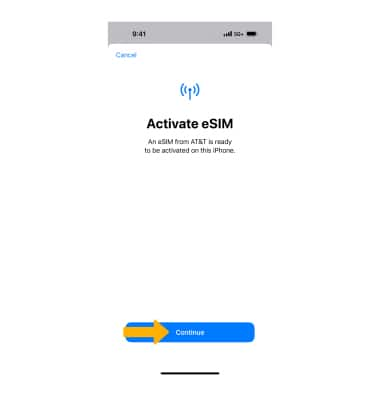
Administrar planes móviles
Para cambiar entre planes móviles, desde la pantalla Cellular, selecciona el plan deseado y luego edita las configuraciones como desees.
Nota: ambos números de teléfonos pueden hacer y recibir llamadas de voz y enviar y recibir mensajes. Si embargo, tu iPhone puede utilizar solo una red de datos móviles a la vez. Activando Cellular Data Switching se intercambiarán las líneas automáticamente por los datos móviles cuando estés con una llamada.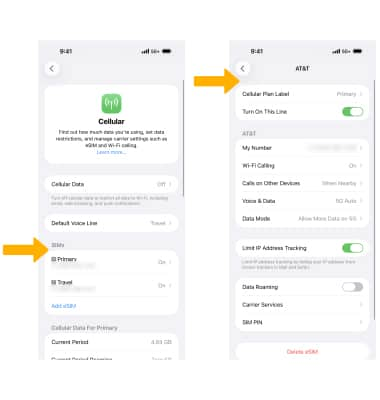
Cambiar plan móvil para llamada telefónica
En el teclado de la ![]() aplicación Phone, selecciona la línea actual y luego selecciona la línea deseada.
aplicación Phone, selecciona la línea actual y luego selecciona la línea deseada.
Nota: mientras estás en la línea actual, las llamadas entrantes a la otra línea irán directamente al correo de voz.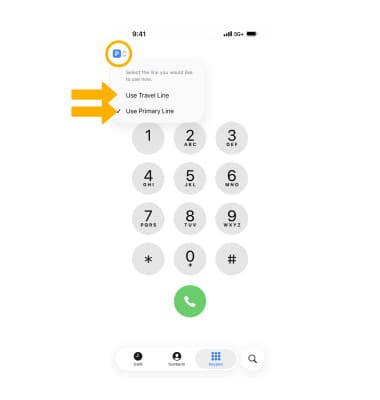
Cambiar plan móvil para mensaje
Al redactar un mensaje en la ![]() aplicación Messages, selecciona la línea actual y luego selecciona la línea deseada.
aplicación Messages, selecciona la línea actual y luego selecciona la línea deseada.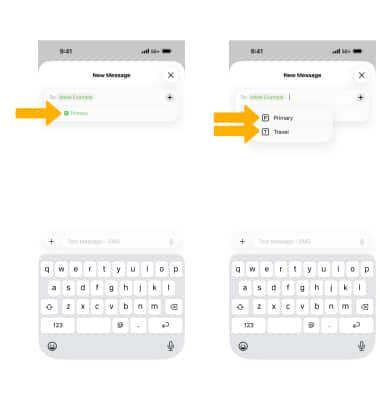
Silenciar una eSIM
Desde el menú móvil en Settings, selecciona el número de eSIM deseado. Selecciona  Interruptor Activar esta línea.
Interruptor Activar esta línea.
Importante: Se te indicará que selecciones Delete eSIM de nuevo para confirmar. Para obtener más información, visita Usando SIM doble con una eSIM.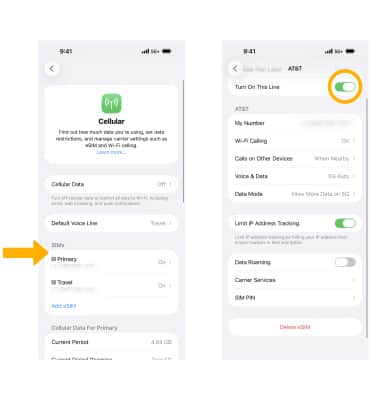
Borrar eSIM
Desde el menú móvil en Settings, selecciona el número de eSIM deseado. Desplázate y selecciona Delete eSIM.
Importante: Se te indicará que selecciones Delete eSIM de nuevo para confirmar. Para obtener más información, visita Usando SIM doble con una eSIM.